- حول
- اكتشف EaseUS
- التقييمات والجوائز
- اتفاقية الترخيص
- سياسة الخصوصية
- خصم طلابي
Page Table of Contents
إذا كنت تعمل على جهاز كمبيوتر منخفض الجودة وتحتاج إلى القيام بأنشطة تسجيل الشاشة، فقد تجد أن معظم برامج تسجيل الشاشة الثقيلة ستؤدي إلى إبطاء سرعة جهاز الكمبيوتر الخاص بك. في ذلك الوقت، إذا كنت تريد تسجيل شاشتك دون إبطاء سرعة جهاز الكمبيوتر، فإن مسجل شاشة الكمبيوتر المنخفض يعد مساعدًا رائعًا لك. نظرًا لذلك، قمنا بجمع واختبار بعض المنتجات الشائعة في السوق، وفيما يلي بيانات الاختبار:
| 👩💻الجهاز | كمبيوتر Lenovo IdeaCentre AIO 3i مقاس 22 بوصة الكل في واحد |
| 🎛️كم اختبرنا | 15 منها مجانية ومدفوعة |
| 🕵️♂️ ما سجلناه | مقاطع الفيديو واللعب والاجتماعات عبر الإنترنت |
| 😀ما ركزنا عليه | الأداء، التأخر، استخدام الذاكرة، أوضاع التسجيل |
| 👍أكثر الموصى بها | EaseUS RecExperts |
لذا، مع الأخذ في الاعتبار أننا سنشارك معك بعضًا من أفضل مسجلات الشاشة لأجهزة الكمبيوتر ذات المواصفات المنخفضة مع مزاياها وعيوبها حتى تتمكن من الاختيار الأفضل لتسجيل الشاشة.
7 أفضل مسجل شاشة لأجهزة الكمبيوتر المنخفضة الجودة:
أعلى 1.EaseUS RecExperts
التوافق: ويندوز 11، 10، 8.1، 8، و7؛ نظام التشغيل MacOS 10.13 والإصدارات الأحدث
الأفضل لـ: المبتدئين والمحترفين الذين يرغبون في تسجيل الاجتماعات عبر الإنترنت، والألعاب، ودروس الفيديو، والحفلات الموسيقية، والمزيد دون حد زمني.
تصنيف G2: ⭐⭐⭐⭐
يتم تصنيف EaseUS RecExperts في أعلى القائمة لأفضل مسجل شاشة لأجهزة الكمبيوتر ذات المواصفات المنخفضة. يأتي مسجل الشاشة هذا مزودًا بواجهة مستخدم بديهية وبسيطة، مما يسهل تشغيله على أي مستوى من المستخدمين.
باستخدام مسجل شاشة الكمبيوتر الشخصي المنخفض هذا، يمكنك التقاط أي شيء على شاشتك بنقرات بسيطة، بما في ذلك طرق اللعب ومقاطع الفيديو المتدفقة والاجتماعات عبر الإنترنت وغيرها الكثير. بالإضافة إلى ذلك، فهو يتيح لك تحديد منطقة التسجيل ومصدر الصوت ومفاتيح التشغيل السريع وتنسيق الإخراج بمرونة كما تريد.
علاوة على ذلك، تجدر الإشارة أيضًا إلى أن مسجل الشاشة غير المحدود هذا يمكنك تخصيص معدل الإطارات من 1 إلى 144 للتكيف مع أجهزة الكمبيوتر والمناسبات المختلفة. إذا كنت ترغب في الحصول على جودة أفضل لتسجيل الشاشة ولكن مع استخدام أقل لموارد النظام، فيمكنك تمكين ميزة تسريع أجهزة GPU في "الإعدادات".
EaseUS RecExperts
- اضبط معدل الإطارات بناءً على احتياجاتك
- سجل الشاشة وكاميرا الويب أو الصوت بسهولة
- تقديم خيارات تسجيل مرنة، مثل جزء من الشاشة، أو ملء الشاشة، وما إلى ذلك.
- تصدير التسجيلات بأكثر من عشرة تنسيقات
- تتوفر بعض أدوات التحرير البسيطة
- 👨🎓 مراجعة المستخدم
- يعد EaseUS RecExpert برنامجًا قويًا وسهل الاستخدام لتسجيل الشاشة لأي شخص يعمل بنظام Windows أو Mac. مع واجهة بديهية للغاية وخيارات متعددة لالتقاط الشاشة، فإنه يجعل تسجيل الشاشة قطعة من الكعكة. باستخدام هذا البرنامج، يمكن للمستخدمين تسجيل الفيديو والصوت من الكمبيوتر، أو تسجيل كاميرا الويب بسهولة. يعد هذا البرنامج مناسبًا لتسجيل اجتماعات Zoom والندوات عبر الإنترنت ومقاطع فيديو YouTube ومقاطع الفيديو المتدفقة وغير ذلك الكثير. - من ج2
أعلى 2. ستوديو OBS
التوافق: ويندوز، ماك، ولينكس
الأفضل لـ: المحترفون الذين يمكنهم التعامل مع البرامج الشاملة ويحتاجون إلى أداة متقدمة لدفق المحتوى وتسجيله مجانًا.
تصنيف عالم الكمبيوتر: ⭐⭐⭐⭐
إذا كنت تبحث عن برنامج تسجيل شاشة الكمبيوتر مفتوح المصدر ومنخفض المستوى، فإن OBS Studio هو خيار ممتاز. متوافق مع أنظمة التشغيل Windows وmacOS وLinux، ويمكن لمسجل الشاشة هذا بمعدل 60 إطارًا في الثانية أن يعمل بشكل مثالي على جميع أجهزة الكمبيوتر تقريبًا، بما في ذلك أجهزة الكمبيوتر المنخفضة الجودة.
يمكّنك مسجل الشاشة خفيف الوزن عبر الأنظمة الأساسية من تسجيل الشاشة أو بدء البث المباشر كما تريد. نحن هنا نركز بشكل أساسي على ميزات التسجيل الخاصة به. وبمساعدتها، يمكنك اختيار التقاط منطقة الشاشة بمرونة، وتحديد الموارد الصوتية، وحتى إضافة تراكب كاميرا الويب إلى شاشتك، إذا لزم الأمر. علاوة على ذلك، إذا كان لديك شاشتين أو أكثر وترغب في التقاطهم جميعًا في وقت واحد، فإن OBS ينفذ ذلك دائمًا، حيث يمكنك إضافة أعداد متعددة من المشاهد كما تريد.
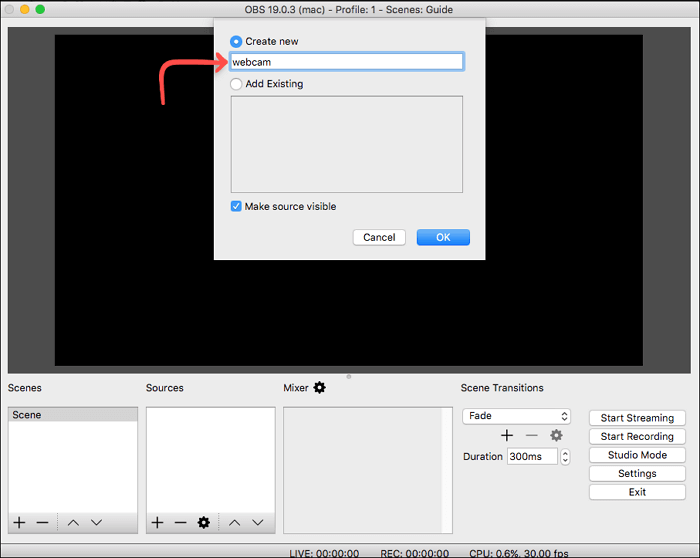
الايجابيات:
- متوافق مع جميع أجهزة الكمبيوتر تقريبًا
- خيارات تكوين قوية وسهلة الاستخدام
- قم بتعيين مفاتيح التشغيل السريع لكل نوع من الإجراءات تقريبًا
- تصدير التسجيلات بجودة عالية
سلبيات:
- ليست واجهة مستخدم أنيقة
- معقدة للغاية بالنسبة للمبتدئين
- 👨🎓 مراجعة المستخدم
- يعد OBS Studio برنامجًا قويًا لا يؤثر كثيرًا على أداء جهاز الكمبيوتر الخاص بك. ومع ذلك، فهي ليست أداة تبدأ وتعمل فقط. فهو يتطلب وقتًا لفهم كيفية عمله وكيفية تحقيق أقصى استفادة منه، والصبر لمعرفة كيفية استكشاف الأخطاء وإصلاحها عندما لا تعمل الأمور كما هو متوقع. - بقلم إيان بول، من PCWorld
🚩دعونا نتحقق من رأي مستخدمي Reddit بشأن OBS Studio:
من الناحية الواقعية، ما هي الإيجابيات والسلبيات بين استخدام OBS Studio وStreamlabs OBS؟
بواسطة في نشل
أعلى 3. مسجل لعبة FBX
التوافق: ويندوز 10
الأفضل لـ: المبتدئين الذين يريدون برنامجًا بسيطًا لتسجيل الشاشة لتسجيل أنشطة الشاشة ببضع نقرات.
تصنيف G2: ⭐⭐⭐⭐
يعد FBX Game Recorder برنامجًا ممتازًا لتسجيل الألعاب لأجهزة الكمبيوتر ذات المواصفات المنخفضة، والذي يوفر للمستخدمين وظيفة تسجيل عالية الدقة سلسة وعالية الأداء. يقوم هذا البرنامج بالتسجيل بشكل رئيسي في الخلفية دون إبطاء سرعة جهاز الكمبيوتر الخاص بك، ويستخدم تسريع الأجهزة NVidia أو AMD أو Intel.
من خلال العمل مع برنامج تسجيل شاشة الكمبيوتر المنخفض هذا، يمكنك التقاط أي لعبة بدقة عالية تقريبًا دون تأخير. يمكنك أيضًا إضافة تراكب كاميرا الويب لإثراء تسجيلاتك. بالإضافة إلى ذلك، يمكنك مشاركة أبرز الأحداث الخاصة بك مباشرةً على YouTube أو مواقع التواصل الاجتماعي الأخرى.
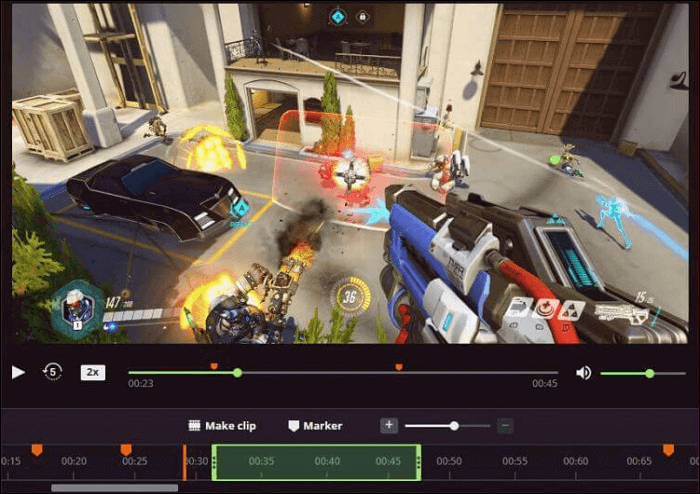
الايجابيات:
- تسجيل الشاشة دون تأخير
- اترك تسجيل FBX بأسلوب DVR
- قم بتقديم أدوات التحرير مثل إضافة الملصقات المتحركة والمؤثرات الصوتية والمزيد
- السماح بإضافة التسميات التوضيحية وتحريرها
سلبيات:
- متاح فقط لنظام التشغيل Windows
- 👨🎓 مراجعة المستخدم
- يدعي مستخدمو FBX Game Recorder أنه أحد أفضل المسجلات في الوقت الحاضر. هذا البرنامج سهل الاستخدام ولكنه لا يزال فعالاً. يمكن أن يمنحك تجربة تسجيل عالية الدقة عالية الأداء على الرغم من كونها مجانية. علاوة على ذلك، وفقًا لبعض المستخدمين، يحتوي هذا البرنامج على FPS رائع لا يوجد به أي تأخير. - بقلم جوردان سكوت ، من TopSevenReviews
أعلى 4. فرابس
التوافق: نظام التشغيل Windows XP أو الأحدث
الأفضل لـ: الأشخاص الذين يريدون برنامج التقاط فيديو سهل الاستخدام لتسجيل الشاشة والصوت معًا كفيديو.
عالم الحاسوب التقييم: ⭐⭐⭐
إذا كنت تريد العثور على أفضل مسجل ألعاب لأجهزة الكمبيوتر ذات المواصفات المنخفضة، فلا تفوت برنامج Fraps.
أثناء التسجيل، سيُظهر برنامج التقاط الشاشة هذا عدد الإطارات في الثانية التي تحصل عليها في زاوية شاشتك، ويقوم بإجراء معايير وقياس معدل الإطارات بين أي نقطتين. بالإضافة إلى ذلك، فهو يدعم ميزات مفتاح التشغيل السريع، مما يعني أنه يمكنك ضبط الاختصار حسب استخدامك.
وأخيرًا، عليك أن تعرف أن التقاط الشاشة المنخفض هذا يمكنه تسجيل الصوت والفيديو بدقة تصل إلى 7680 × 4800 بمعدل إطار مخصص من 1 إلى 120 إطارًا في الثانية.

الايجابيات:
- معدل الإطارات المخصص من 1 إلى 120
- حدد مصدر الصوت أثناء التسجيل
- السماح بالتقاط لقطات الشاشة بنقرة واحدة
- تخصيص مفاتيح الاختصار
سلبيات:
- متاح فقط لنظام التشغيل Windows
- الواجهة قديمة بعض الشيء
- 👨🎓 مراجعة المستخدم
- يعد برنامج Fraps رائعًا لقياس الأداء ورؤية معدل الإطارات الحالي الخاص بك، كما أنه سهل الاستخدام للغاية مع واجهة بسيطة. باعتبارها أداة التقاط الفيديو فإنه يترك الكثير مما هو مرغوب فيه. يتكلف الحصول على المجموعة الكاملة من أدوات التقاط الفيديو 37 دولارًا، في حين أن الأدوات الأخرى ذات الميزات المماثلة مجانية. - بقلم إيان بول، من PCWorld
✅دعونا نرى ما يفكر فيه مستخدمو Reddit حول Fraps:
هل لا يزال برنامج fraps هو أفضل برنامج تسجيل للكمبيوتر الشخصي؟
بواسطة u/Rayce88 في Letsplay
أعلى 5.دكستوري
التوافق: إصدارات Windows XP أو Vista أو Win 7 أو 32 أو 64 بت
الأفضل لـ: الأشخاص الذين يرغبون في تسجيل الأفلام لتطبيق DirextX/OpenGL.
بديل للتقييم: ⭐⭐⭐
على غرار برنامج Fraps، يعمل Dxtory بشكل مثالي على أجهزة الكمبيوتر ذات المواصفات المنخفضة. يتم الحصول على مسجل شاشة الكمبيوتر الشخصي المنخفض هذا من مخزن مؤقت للذاكرة السطحية، وهو عالي السرعة للغاية ويعمل مع حمل صغير.
باستخدام Dxtory، يمكنك تسجيل شاشتك والحصول على أعلى جودة من خلال مصدر الفيديو غير المفقود. علاوة على ذلك، إذا لزم الأمر، يمكنك أيضًا استخدامه لالتقاط لقطات الشاشة، ثم تصدير الصور بتنسيقات مختلفة، بما في ذلك PNG وJPEG وBMP وما إلى ذلك.
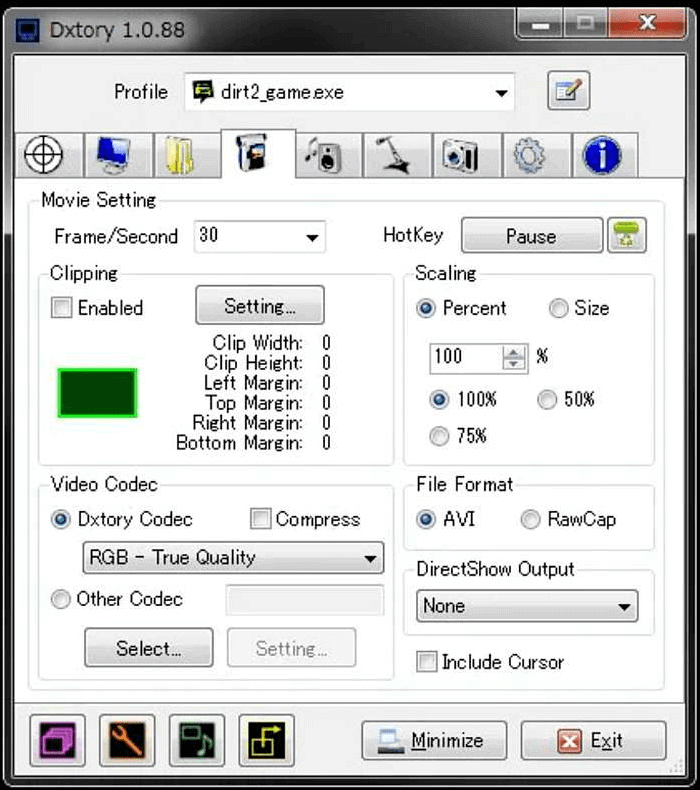
الايجابيات:
- تسجيل بيانات البكسل الأصلية كما هي
- حدد مصادر الصوت كما تريد
- دعم برامج الترميز VFW
- السماح بالتقاط لقطات
سلبيات:
- الواجهة ليست ودية
- 👨🎓 مراجعة المستخدم
- Dxtory هي أداة لالتقاط الأفلام لتطبيق DirextX/OpenGL فقط. من أجل الحصول على البيانات من Surface Memory مباشرة، فهي تعمل بسرعة عالية جدًا. يتم دعم الاقتصاص التعسفي والقياس الحر بواسطة الأجهزة. - منالبديل
أعلى 6. باندي كام
التوافق: Windows XP(SP3)/Vista/7/8/10/11، دعم 32 بت و64 بت
الأفضل لـ: المحترفون الذين يرغبون في تسجيل الشاشة والصوت وكاميرا الويب بإعدادات مخصصة ووظائف متقدمة.
تقييم النصائح البرمجية: ⭐⭐⭐⭐
آخر مسجل شاشة كمبيوتر منخفض الجودة في قائمتنا هو Bandicam. فهو يتيح لك التقاط كل شيء على شاشة جهاز الكمبيوتر الخاص بك، ثم تصديره كملفات فيديو أو صور عالية الجودة. للتركيز عليها، يمكّنك هذا البرنامج من تسجيل منطقة معينة، والتقاط العديد من طرق اللعب، وحتى تسجيل أجهزة الفيديو الخارجية مثل Xbox، والهاتف الذكي، وIPTV، وغيرها الكثير.
علاوة على ذلك، يوفر مسجل شاشة الألعاب هذا لأجهزة الكمبيوتر ذات الإمكانات المنخفضة أدوات رسم في الوقت الفعلي، مما يسمح لك برسم وتحديد مخطط الفيديو المسجل أثناء التسجيل. إذا قمت بالتقاط Zoom أو اجتماع Microsoft Teams أو غير ذلك، فيمكنك أيضًا تغيير خلفيتك باستخدام ميزة Chrome Key إذا تم عرضها.

الايجابيات:
- السماح بإضافة تأثيرات النقر بالماوس أثناء التسجيل
- جعل من الممكن تسجيل الأجهزة الخارجية
- دعم ميزة مفتاح كروما
- التقط ما يصل إلى 480 إطارًا في الثانية للفيديو
سلبيات:
- تتوفر بعض تنسيقات الإخراج
- تعمل فقط لنظام التشغيل Windows
- 👨🎓 مراجعة المستخدم
- تجربتي الشاملة مع Bandicam Screen Recorder احترافية للغاية لأنه يتعين علي تسجيل منطقة معينة على شاشة الكمبيوتر في مكتبي، لذلك أستخدم هذا البرنامج دائمًا وأنا راضٍ حقًا. - بقلم مدثر، من موقع Software Advice
أعلى 7. شريط ألعاب Xbox
التوافق: ويندوز 11/10
الأفضل لـ: المبتدئين الذين يريدون التسجيل لفترة قصيرة دون تنزيل أي شيء.
تصنيف عالم الكمبيوتر: ⭐⭐⭐
بالنسبة للمستخدمين الذين يستخدمون نظام التشغيل Windows 10 أو الإصدارات الأحدث، يوجد مسجل ألعاب يحمل في ثناياه عوامل لأجهزة الكمبيوتر الشخصية المنخفضة الجودة. هذا هو مسجل ألعاب Xbox.
تم تصميم هذا البرنامج المجاني بواسطة Microsoft لمساعدة المستخدمين الذين يرغبون في تسجيل لحظات مثيرة عند لعب ألعاب الكمبيوتر. على سبيل المثال، لا يقتصر الأمر على تسجيل الألعاب، فهو يسمح لك أيضًا بتسجيل أنشطة أخرى على شاشة جهاز الكمبيوتر الخاص بك مع الصوت أو بدونه، مثل الأفلام والدورات التدريبية عبر الإنترنت وما إلى ذلك. بالإضافة إلى ذلك، يمكنك استخدامه لالتقاط لقطات شاشة ثم مشاركتها على منصات التواصل الاجتماعي دون عناء.

الايجابيات:
- مثبت مسبقًا على جهاز الكمبيوتر الشخصي الذي يعمل بنظام Windows
- لا توجد علامة مائية والحد الزمني
- السماح ببث مقاطع فيديو الألعاب على الفور أثناء اللعب
سلبيات:
- متوفر فقط لنظام التشغيل Windows 10 والإصدارات الأحدث
- 👨🎓 مراجعة المستخدم
- يقوم Game Bar وGame DVR المدمجان في نظام التشغيل Windows 10 بإنجاز المهمة، ولكن هذه الأدوات غير متناسقة وما إذا كانت ستعمل على النحو المنشود يعتمد إلى حد كبير على اللعبة التي تلعبها. كان الأداء أيضًا مختلفًا بشكل كبير في العديد من الألعاب في اختباراتنا. إذا كنت تريد تجربة خالية من القلق، ففكر في استخدام أداة خارجية أكثر موثوقية. - بقلم إيان بول، من PCWorld
الكلمات الأخيرة
إذا كنت تريد حل كيفية التسجيل على جهاز كمبيوتر منخفض الجودة، يمكنك العثور على الإجابة هنا. يغطي هذا المنشور أفضل 6 مسجلات شاشة لأجهزة الكمبيوتر ذات المواصفات المنخفضة. كل برنامج من البرامج المذكورة هنا له مميزاته وعيوبه، ويمكنك اختيار البرنامج المناسب بناءً على احتياجاتك. بغض النظر عما تختاره، نأمل مخلصين أن تتمكن من حل مشكلات التسجيل لديك على جهاز كمبيوتر منخفض الجودة من خلال هذا المنشور.
الأسئلة الشائعة حول أفضل مسجل شاشة لأجهزة الكمبيوتر ذات المواصفات المنخفضة
#1. هل برنامج bandicam جيد لأجهزة الكمبيوتر الضعيفة؟
نعم، يعد Bandicam أحد برامج تسجيل شاشة الكمبيوتر الشخصي المنخفضة الجودة في السوق. يسمح لك بالتقاط أي شيء على شاشتك دون تأخير. إلى جانب Bandicam، يعد EaseUS RecExperts برنامجًا احترافيًا أيضًا. أفضل من Bandicam، فهو متوافق مع كل من أجهزة الكمبيوتر الشخصية وأجهزة Mac.
#2. ما هو مسجل الشاشة الأقل تأخرًا؟
لقد قمنا بجمع بعض مسجلات الشاشة غير المتأخرة وقمنا بمقارنتها بالتفصيل. تتضمن هذه الأدوات EaseUS RecExperts وOBS Studio وما إلى ذلك.
#3. كيف يمكنني تسجيل شاشتي دون تأخير؟
أنت بحاجة إلى مسجل شاشة بدون تأخير لتسجيل شاشتك دون تأخير. إذا كنت تعمل مع جهاز كمبيوتر منخفض الجودة، فستحتاج إلى استخدام بعض برامج تسجيل شاشة الكمبيوتر الشخصي المنخفضة لتجنب التأخير.
#4. ما هو برنامج التسجيل الذي يستخدم أقل ذاكرة وصول عشوائي (RAM)؟
ستستخدم EaseUS RecExperts، وBandicam، وOBS Studio، وFraps، والعديد من برامج تسجيل الشاشة الأخرى القليل من ذاكرة الوصول العشوائي (RAM) أثناء التسجيل.
#5. كيف يمكنك تسجيل الألعاب على جهاز كمبيوتر منخفض الجودة؟
أولاً، من الضروري اختيار مسجل شاشة كمبيوتر شخصي منخفض الجودة. هناك بعض أفضلها في السوق، ويمكنك اختيارها بحرية بناءً على احتياجاتك.


